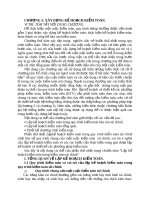Kiểm thử PDF split and merge
Bạn đang xem bản rút gọn của tài liệu. Xem và tải ngay bản đầy đủ của tài liệu tại đây (466.71 KB, 49 trang )
Kiểm thử PDF Split and Merge
I.
Giới thiệu:
A.
Mục đích:
-
Dựa vào tài liệu đặc tả yêu cầu dự án mã nguồn mở cho PDF Split and Merge
v2.2.1 được cung cấp để lập tài liệu phân tích yêu cầu kiểm thử cho dự án này.
-
Tài liệu phân tích yêu cầu kiểm thử cho dự án mã nguồn mở cho PDF Split and
Merge v2.2.1 sẽ được sử dụng dựa cơ sở cho việc triển khai lập kế hoạch kiểm
thử. Rồi từ đó xây dựng các ca kiểm thử, thời gian biểu kiểm thử, các yêu cầu
tài nguyên, các chỉ tiêu đề ra, các chỉ tiêu kết thúc, các ràng buộc, các công cụ
kiểm thử, các thước đo tiêu chuẩn, và ma trận những yêu cầu của kế hoạch
kiểm thử theo mẫu đã được cung cấp.
-
Dựa trên các tài liệu xây dựng được thực hiện kiểm thử theo kế hoạch và lập
báo cáo kiểm thử.
B.
Mô tả kế hoạch:
Thực hiện kiểm thử 9 chức năng chính sau:
-
Split
-
Merge/Extract
-
Alternate Mix
-
Rotate
-
Visual Reorder
-
Visual Document Composer
-
Working Environment
-
Log Panel
-
Settings
Kiểm thử PDF Split and Merge
C.
Quy trình thực hiện:
-
Xác định các yêu cầu kiểm thử: Dựa vào tài liệu đặc tả yêu cầu mã nguồn mở
PDF Split and Merge trong file PDFSam-SRS-V2.1.0-EN.pdf phân tích các
yêu cầu được phát biểu, từ đó xác định các yêu cầu cần kiểm thử và các yêu
cầu khó khăn cần kiểm thử. Từ đó lập tài liệu phân tích yêu cầu kiểm thử(Test
Requirement).
-
Lập kế hoạch kiểm thử: Từ tài liệu phân tích yêu cầu kiểm thử(Test
Requirement), triển khai kế hoạch kiểm thử(Test Plan).
-
Xây dựng các Ca kiểm thử: Từ kế hoạch kiểm thử(Test Plan) và tài liệu yêu cầu
kiểm thử(Test Requirement) xây dựng các ca kiểm thử(TestCase).
-
Thực thi kiểm thử và báo cáo kiểm thử: Từ các ca kiểm thử(Test Plan), thực
hiện kiểm thử theo kế hoạch và lập báo cáo.
II.
Test Requirement:
A.
Phạm vi:
-
PDF Split Merge là một công cụ phần mềm nguồn mở có thể phân chia, sáp
nhập và thao tác các tài liệu PDF. Nó cung cấp một giao diện đồ họa (GUI) và
một giao diện shell (Console). Nó có sẵn trong hai phiên bản, cơ bản và nâng
cao, cả hai đều là mã nguồn mở.
-
GUI cung cấp cho người sử dụng với tất cả các chức năng cần thiết để xử lý
một tập tin PDF (hoặc nhiều tập tin với nhau). Các chức năng được phân phối
trong các plugins. Mỗi plugin thực hiện một chức năng cụ thể và tải trong giao
diện chính.
-
Có 2 phiên bản, cả 2 phiên ban đều là mã nguồn mở: Basic và Enhanced
-
Trong phiên bản cơ bản, giao diện có chứa 6 plugins:
o
o
o
o
o
o
Nhóm 1
Alternate Mix
Merge/Extract
Rotate
Split
Visual documen
Visual reorder
Trang 2
Kiểm thử PDF Split and Merge
B.
Tính năng của sản phẩm:
Phiên bản cung cấp cơ bản:
-
Cắt tài liệu PDF(theo chương, trang đơn,...)
Gộp nhiều tài liệu PDF thành 1 tài liệu PDF duy nhất.
Trích xuất thành từng phần tài liệu PDF trong tài liệu PDF duy nhất.
Trộn trang thay thế được lấy từ 2 tài liệu PDF có thứ tự hoặc hoặc đảo ngược
trật tự trong tài liệu đơn.
Xoay các trang mà tài liệu PDF được chọn.
Sắp xếp trực quan lại các trang của tài liệu PDF được chọn
Soạn tài liệu trực quan, kéo các trang từ tài liệu PDF được chọn.
Lưu và tải môi trường làm việc, vì thế công việc thường xuyên được tự động.
Quản lý các cài đặt PDFSam và thiết lập môi trường để nạp lúc khởi động. Bất
kỳ tính năng nào cũng có thể được thực hiện như dấu nhắc lệnh từ ứng dụng
dòng lệnh Console.
Nhóm 1
Trang 3
Kiểm thử PDF Split and Merge
C.
Môi trường hoạt động:
PDFSam là nền tảng độc lập và nó chạy trên mọi nền tảng Java Virtual Machine có
sẵn(yêu cầu phiên bản JVM 1.6 hoặc cao hơn).
Nó đã được thử nghiệm trên:
− Microsoft Windows
− GNU/Linux distributions
− Mac OS X
Yêu cầu phần cứng của dự án:
-
Sử dụng bộ nhớ tối đa: 254MB *(mặc định)
-
Không gian ổ cứng cần thiết: 13.9 MB
* nó phụ thuộc vào kích thước của tập tin pdf. Người dùng có thể thay đổi giá trị mặc
định của bộ nhớ với các lệnh thích hợp nếu họ có thể xử lý các tập tin pdf lớn.
Nhóm 1
Trang 4
Kiểm thử PDF Split and Merge
D.
Yêu cầu chức năng:
-
PDFsam bao gồm một số các plugin mà tạo thành các chức năng căn bản và
một số các tính năng kèm theo mà giúp cho chương trình thực hiện dễ dàng và
nhanh hơn. Tất cả các plugin được xác định trong “cây plugin” nằm ở phía bên
trái của giao diện chương trình.
-
Phần này mô tả các yêu cầu chức năng của ứng dụng và các tính năng mà nó
cung cấp. Các tính năng của hệ thống được mô tả một cách chi tiết để giúp phát
triển mở rộng trong tương lai và kiểm thử hệ thống. Trạng thái của các tính
năng là các phần được thực hiện trong hệ thống nên không cần có độ ưu tiên.
Độ ưu tiên thì cần thiết cho một số tính năng mà được phát triển sẽ được thêm
vào tài liệu này sau.
-
1.
Yêu cầu với chức năng Split:
Chia một tài liệu PDF thông qua giao diện của chương trình. Plugin này cho
phép bạn thiết lập một số các tùy chọn mà thường được sử dụng để chia một tài
liệu.
-
2.
Yêu cầu với chức năng Merge/ Extract:
Dùng để gộp nhiều tài liệu pdf hoặc các phần nhỏ của chúng.
-
Giải nén một phần của tài liệu vào một tài liệu duy nhất.
-
REQ-1: số trang trong việc lựa chọn phải phù hợp
-
REQ-2: để nén các tập tin đầu ra yêu cầu phiên bản PDF 1.5 trở lên.
-
3.
Yêu cầu với chức năng Alternate Mix:
Kết hợp 2 tài liệu PDF
-
REQ-1: Người dùng có thể kết hợp chỉ có 2 tài liệu tại một thời điểm (không
hoặc ít hơn).
-
4.
Yêu cầu với chức năng Rotate:
Xoay các trang của tài liệu PDF.
-
REQ-1: Nén các tập tin đầu ra yêu cầu pdf phiên bản 1.5 hoặc cao hơn
-
REQ-2: Số lượng các chữ số có thể được sử dụng cho [FILENUMBER] độc
đáo
tiền tố phải là 10 hoặc ít hơn.
-
5.
Yêu cầu với chức năng Visually reorder:
Xoay, sắp xếp lại và xóa các trang cụ thể từ một tài liệu pdf.
-
REQ-1: Nén các tập tin đầu ra yêu cầu pdf phiên bản 1.5 hoặc cao hơn
-
REQ-2: Người dùng chỉ có thể thao tác với một tài liệu tại một thời điểm.
Nhóm 1
Trang 5
Kiểm thử PDF Split and Merge
-
6.
Yêu cầu với chức năng Visually compose:
Soạn thảo một tài liệu PDF từ các trang của một tài liệu pdf khác.
-
7.
Yêu cầu với chức năng Working Enviroment
Save/Load một working enviroment
-
REQ-1: Chức năng được vận hành trên hệ thống máy tính
-
8.
Yêu cầu với chức năng Log Panel:
Hiển thị log messages để thực hiện các chức năng của PDFSam
-
REQ-1 : Log level không được thiết lập ở chế độ OFF ( trong bảng điều khiển
Setting) để có thể thực hiện chức năng này.
-
9.
Yêu cầu với chức năng Settings:
Thiết lập hệ thống trong giao diện PDFSam
-
REQ-1: Khởi động lại PDFsam để áp dụng các thay đổi.
E.
Yêu cầu giao diện:
PDFsam GUI là một giao diện người dùng thiết kế đơn giản, nó load tất cả các plugin
tạo thành các chức năng cơ bản của chương trình.
Các tính năng phổ biến nhất của giao diện PDF Sam là:
-
Thanh công cụ chính
-
Môi trường làm việc (load/save)
-
Cửa sổ duyệt tập tin pdf/xml
-
Bảng cài đặt
-
Bảng giới thiệu
-
Bảng Log Panel
-
Xem hình ảnh (để xem trước các trang pdf)
-
Lưu hình ảnh (trong chế độ xem hình ảnh)
-
Màn hình loading của PDF sam.
Trong phiên bản của PDFSam gồm có 6 plugins:
-
Alternate Mix Interface
-
Merge/Extract Interface
-
Rotate Interface
-
Split Interface
-
Visual document composer Interface
Nhóm 1
Trang 6
Kiểm thử PDF Split and Merge
-
Visual reorder Interface
F.
-
-
-
-
-
-
Yêu cầu phi chức năng:
1.
Yêu cầu thực thi:
PDFsam là một ứng dụng mà cần một vài tài nguyên hệ thống để làm việc. Nó
được thiết kế không phải để làm chậm (trì hoãn) hệ thống từ quá trình quan
trọng khác. Thời gian đáp ứng của chương trình là trực tiếp và các ứng dụng
được coi là thời gian thực.
Hơn nữa, Hệ thống có thể kiểm tra để cập nhật bất cứ khi nào được yêu cầu bởi
người dùng, hoặc tự động khi mở ứng dụng. Bằng cách này PDFsam sẽ luôn
luôn Cập Nhật với tất cả các tính năng được hỗ trợ mới và sửa lỗi.
2.
Yêu cầu an toàn:
Các ứng dụng phải đảm bảo rằng nó lá bị ảnh hưởng các tập tin đầu vào pdf.
Không được phép sửa đổi các tập tin này.
Hơn nữa, ứng dụng sẽ hoạt động ngay cả trong trường hợp của chèn dữ liệu sai
hoặc thiết lập sai. Trong trường hợp có lỗi, nó cung cấp cho người sử dụng
những thông điệp giúp đỡ thích hợp
3.
Yêu cầu bảo mật:
PDFSam không giới thiệu bất kỳ mức độ bảo mật, kể từ khi các dữ liệu nó
quản lý không phải là quan trọng. Người sử dụng trong ứng dụng đều bình
đẳng, như vậy không có sự cần thiết của bất kỳ cấp độ quản lý danh tính.
4.
Yêu cầu chất lượng thuộc tính phần mềm:
Ứng dụng này cung cấp một giao diện dễ chịu và thân thiện với người sử dụng
đồ họa với các chức năng tương đối đơn giản. Bất kỳ người dùng sẽ có thể sử
dụng PDFSam mà không có bất kỳ kiến thức hay kinh nghiệm cụ thể bằng cách
đọc hướng dẫn sử dụng (hoặc các thông báo trợ giúp được nhúng trong ứng
dụng). Người dùng chỉ cần cung cấp một số tài liệu pdf và chỉ với một vài cú
nhấp chuột, họ có thể thực hiện bất kỳ hành động nào .
5.
Các yêu cầu khác – Giấy phép GNU GPL:
Dự án này được phát hành theo giấy phép GNU General Public. Triết lý của
giấy phép này ngụ ý một số nguyên tắc cơ bản áp dụng cho dự án.
GPL là một giấy phép phần mềm miễn phí, và do đó nó cho phép con người sử
dụng và thậm chí phân phối lại phần mềm mà không được yêu cầu phải trả tiền
cho bất cứ ai một khoản phí để làm như vậy.
o Tự do chạy chương trình, với bất cứ mục đích nào.
o Tự do nghiên cứu chương trình hoạt động như thế nào, và thích ứng với
nhu cầu của bạn. Truy cập vào mã nguồn là một điều kiện tiên quyết cho
việc này.
Nhóm 1
Trang 7
Kiểm thử PDF Split and Merge
o Sự tự do phân phối lại các bản sao để bạn có thể giúp hàng xóm của bạn.
o Sự tự do cải tiến chương trình, và phát hành cải tiến cho công chúng, do
đó, toàn bộ lợi ích cộng đồng. Truy cập vào mã nguồn là một điều kiện
tiên quyết cho việc này.
Nhóm 1
Trang 8
Kiểm thử PDF Split and Merge
III.
Lập kế hoạch kiểm thử:
A.
Lập lịch kiểm thử
Việc kiểm thử trong tài liệu này sẽ được thực hiện theo kế hoạch sau:
STT
Quy trình kiểm thử
Thời gian bắt đầu
Thời gian kết thúc
1
Xây dựng Test Plan
11/09/2012
12/09/2012
2
Xây dựng Test Requirement
13/09/2012
14/09/2012
15/09/2012
17/09/2012
18/09/2012
20/09/2012
21/09/2012
23/09/2012
24/09/2012
26/09/2012
27/09/2012
29/09/2012
30/10/2012
2/10/2012
4/10/2012
6/10/2012
3
4
5
6
7
8
9
Nhóm 1
Xây dựng Test case cho chức
năng Alternate Mix
Xây dựng Test case cho chức
năng Merge / Extract
Xây dựng Test case cho chức
năng Rotate
Xây dựng Test case cho chức
năng Split
Xây dựng Test case cho chức
năng Visual document composer
Xây dựng Test case cho chức
năng Visual reorder
Xây dựng Test case cho chức
năng Settings
Trang 9
Kiểm thử PDF Split and Merge
B.
Yêu cầu tài nguyên
Các tài nguyên cần thiết cho thực hiện việc kiểm thử, môi trường.
STT
Tài nguyên
Số lượng
1
Máy tính
4
2
Các tài liệu PDF dùng để kiểm thử
10
3
Máy in
1
C.
Yêu cầu về nhân lực
Các yêu cầu về nhân lực cho các công việc kiểm thử
STT
Công việc
Số lượng
Ghi chú
nhân lực
- Lên kế hoạch kiểm thử
- Hướng dẫn kiểm thử
1
Tổ chức kế hoạch
kiểm thử
1
- Hướng dẫn sử dụng các công cụ
kiểm thử
- Hướng dẫn làm báo cáo và tổ chức
quản lý báo cáo kiểm thử
- Viết các test case
2
Thực hiện các ca
kiểm thử
3
- Thực thi các test case
- Báo cáo kết quả các ca kiểm thử
Nhóm 1
Trang 10
Kiểm thử PDF Split and Merge
D.
Công cụ và môi trường thực hiện kiểm thử
Danh sách các công cụ kiểm thử
STT
Công việc
Tên phần mềm
Phiên bản
1
Viết tài liệu
Microsoft Office Word
Miscrosoft Office 2007
2
Viết các Test case
Microsoft Office Excel
Miscrosoft Office 2007
Môi trường kiểm thử
− Microsoft Windows: Windows XP, Windows 7
− GNU/Linux distributions: Ubuntu 11.04
− Mac OS X
E.
Ma trận yêu cầu kiểm thử
Bao gồm thông tin về các ca kiểm thử và kết quả sau khi thực hiện các Test case
STT
Tên chức năng
1
Chức năng Alternate Mix
1.1
1.2
Tùy chọn Mix: Reverse first
document
Tùy chọn Mix: Reverse
second document
Phiên bản kiểm
Mã kiểm
thử
thử
Tình trạng
SRS v1.0
SRS v1.0
SRS v1.0
Tùy chọn số trang switch từ
1.3
tài liệu thứ nhất đến tài liệu
SRS v1.0
khác
Tùy chọn số trang switch từ
1.3
tài liệu thứ hai đến tài liệu
SRS v1.0
khác
1.4
Chọn cải hai chế độ Reverse
SRS v1.0
1.5
Di chuyển tài liệu Move up
SRS v1.0
1.6
1.7
Nhóm 1
Di chuyển tài liệu Move
down
Clear
SRS v1.0
SRS v1.0
Trang 11
Kiểm thử PDF Split and Merge
2
Chức năng Merge / Extract
SRS v1.0
2.1
Kiểm thử chức năng Merge
SRS v1.0
2.2
2.3
2.4
Merge options panel: PDF
Document contain forms
Destination output file:
Overwrite if already exists
Destination output file:
Compress output file/files
SRS v1.0
SRS v1.0
SRS v1.0
Destination output file:
2.5
Output document pdf
SRS v1.0
version
2.6
2.7
Di chuyển tài liệu Move up
Di chuyển tài liệu Move
down
SRS v1.0
SRS v1.0
2.8
Clear
SRS v1.0
3
Chức năng Rotate
SRS v1.0
3.1
Kiểm thử chức năng Rotate
SRS v1.0
Rotation Panel: Clockwise
3.2
rotation (degrees: 90, 180,
SRS v1.0
270)
3.3
3.4
3.5
3.6
3.7
3.8
Nhóm 1
Pages (All, Even, Odd)
Destination folder:
Overwrite if already exists
Destination folder:
Compress output file / files
Destination folder: Output
document pdf version
Output options: Output file
name prefix
Add : thêm tài liệu pdf
SRS v1.0
SRS v1.0
SRS v1.0
SRS v1.0
SRS v1.0
SRS v1.0
Trang 12
Kiểm thử PDF Split and Merge
3.9
3.10
Remove : xóa tài liệu pdf
được chọn
Clear: xóa các tài liệu pdf đã
chọn
SRS v1.0
SRS v1.0
4
Chức năng Split
SRS v1.0
4.1
Kiểm thử chức năng Split
SRS v1.0
4.2
4.3
4.4
4.5
4.6
4.7
4.8
4.9
4.10
4.11
4.12
4.13
Split option panel: Burst
(split into single pages)
Split option panel: Split
even pages
Split option panel: Split odd
pages
Split option panel: Split
after these pages
Split option panel: Split
every “n” pages
Split option panel: Split at
this size
Split option panel: Split by
bookmarks level.
Destination folder panel:
Same as source
Destination folder panel:
Choose a folder
Destination folder panel:
Overwrite if already exists
Destination folder panel:
Compress output file/files
Destination folder panel:
SRS v1.0
SRS v1.0
SRS v1.0
SRS v1.0
SRS v1.0
SRS v1.0
SRS v1.0
SRS v1.0
SRS v1.0
SRS v1.0
SRS v1.0
SRS v1.0
Output document pdf
Nhóm 1
Trang 13
Kiểm thử PDF Split and Merge
version
4.14
5
Output option panel: Output
file names prefix
Chức năng Visual
document composer
SRS v1.0
SRS v1.0
Kiểm thử chức năng soạn
5.1
thảo tập tin PDF từ các tập
SRS v1.0
tin PDF khác
5.2
6
6.1
6.2
6.3
6.4
6.5
6.6
6.7
6.8
Kiểm thử chức năng mở
nhiều tập tin PDF cùng lúc
Chức năng Visual reorder
Kiểm thử chức năng mở tập
tin PDF
Kiểm thử chức năng Rotate
right
Kiểm thử chức năng Rotate
left
Kiểm thử chức năng
Reverse
Kiểm thử chức năng Delete
Kiểm thử chức năng
Undelete
Kiểm thử chức năng Move
up
Kiểm thử chức năng Move
down
SRS v1.0
SRS v1.0
SRS v1.0
SRS v1.0
SRS v1.0
SRS v1.0
SRS v1.0
SRS v1.0
SRS v1.0
SRS v1.0
7
Chức năng Setting
SRS v1.0
7.1
Setting panel: Language
SRS v1.0
7.2
Setting panel: Look and feel
SRS v1.0
7.3
Setting panel: Log level
SRS v1.0
Nhóm 1
Trang 14
Kiểm thử PDF Split and Merge
7.4
7.5
7.6
7.7
Setting panel: Thumbnails
creator
Theme
Setting panel: Check for
updates at startup
Setting panel: Play alert
sounds
SRS v1.0
SRS v1.0
SRS v1.0
SRS v1.0
Setting panel: Ask for
7.8
confirmation when
overwrite checkedbox is
SRS v1.0
selected
7.9
7.10
8
8.1
8.2
8.3
9
9.1
9.2
10
10.1
Nhóm 1
Setting panel: Load default
enviroment at startup
Setting panel: Default
working directory
Tính năng Log Panel
Kiểm thử loại message
Black message
Kiểm thử loại message Blue
message
Kiểm thử loại message Red
message
Chức năng sao lưu và tải
Working Enviroment
Lưu working enviroment
Sử dụng working
enviroment
Kiểm thử giao diện chính
Kiểm thử giao diện thanh
công cụ
SRS v1.0
SRS v1.0
SRS v1.0
SRS v1.0
SRS v1.0
SRS v1.0
SRS v1.0
SRS v1.0
SRS v1.0
SRS v1.0
SRS v1.0
Trang 15
Kiểm thử PDF Split and Merge
10.2
10.3
10.4
10.5
10.6
10.7
10.8
10.9
10.10
10.11
Kiểm thử giao diện môi
trường làm việc
Kiểm thử cửa sổ mở tập tin
pdf/xml
Kiểm thử giao diện bảng cài
đặt
Kiểm thử giao diện bảng
giới thiệu
Kiểm thử giao diện Log
panel
Kiểm thử giao diện Image
Viewer
Kiểm thử giao diện lưu ảnh
Kiểm thử giao diện màn
hình khởi động PDFsam
Kiểm thử giao diện
Alternate Mix
Kiểm thử giao diện Merge /
Extract
SRS v1.0
SRS v1.0
SRS v1.0
SRS v1.0
SRS v1.0
SRS v1.0
SRS v1.0
SRS v1.0
SRS v1.0
SRS v1.0
10.12
Kiểm thử giao diện Rotate
SRS v1.0
10.13
Kiểm thử giao diện Split
SRS v1.0
10.14
10.15
10.16
10.17
11
Nhóm 1
Kiểm thử giao diện Visual
document composer
Kiểm thử giao diện Visual
Reorder
Kiểm thử giao diện trợ giúp
PDFsam
Kiểm thử giao diện thông
báo Error / Confirm
Kiểm thử phím tắt
SRS v1.0
SRS v1.0
SRS v1.0
SRS v1.0
SRS v1.0
Trang 16
Kiểm thử PDF Split and Merge
11.1
11.2
11.3
11.4
Nhóm 1
Kiểm thử menu File: “Alt +
F”
Kiểm thử menu File: Save
enviroment “Alt + S”
Kiểm thử menu File: Load
enviroment “Alt + L”
Kiểm thử menu File: Exit
“Alt + F4”
SRS v1.0
SRS v1.0
SRS v1.0
SRS v1.0
Trang 17
Kiểm thử PDF Split and Merge
F.
Rủi ro trong quá trình kiểm thử
STT
Công việc
1
Không phát hiện hết các lỗi
2
Thiếu nhân lực do việc xảy ra ngoài ý muốn
3
Mất dữ liệu kiểm thử
4
Không kịp thời gian
5
Hủy dự án
6
Nơi làm việc gặp sự cố
G.
Mức độ rủi ro
Phương pháp kiểm thử
Các phương pháp được áp dụng trong kiểm thử phần mềm này gồm
− Kiểm thử hộp trắng : Dùng để kiểm thử giao diện
− Kiểm thử hộp đen: Kiểm thử các chức năng của phần mềm
Nhóm 1
Trang 18
Kiểm thử PDF Split and Merge
IV.
Xây dựng các Ca kiểm thử:
A.
Test Case Alternate Mix(Thay thế các tài liệu PDF)
Mục đích
: Khi thực hiện chức năng Alternate mix, mở 2 hoặc nhiều tài
liệu PDF và chọn tùy chọn thay thế 1 tài liệu bất kỳ hoặc hơn 2 tài liệu PDF thành 1
tài liệu PDF.
Người Test
:
Lê Thiện Nhật Quang
Kết quả
khác.
:
Load được nhiều tài liệu PDF và thay thế nó với tài liệu PDF
Dữ liệu kiểm thử : MVC Music Store - Tutorial - v1.0.pdf, search-engineoptimization-starter-guide.pdf
Công cụ kiểm thử
:
PDFsam-win32inst-v2_2_1.exe
Phụ thuộc
: PDFsam phải được thực hiện kiểm thử trên hệ thống và chạy
được. Để chạy được phần mềm, có thể nhấn double lên biểu tượng PDFSam trong thư
mục cài đặt.
Khởi tạo
:
Giao diện chính của chương trình PDFSam đang chạy.
Miêu tả
Alternate Mix.
:
Giao diện chức năng Alternate Mix, xử lý các chức năng trên
Alternate Mix
Chức năng
Bước 1: Click vào biểu tượng chương trình để mở chương trình
Kết quả mong đợi
Chạy được chương trình và xuất hiện giao diện của chương trình
chính
Bước 2: Chọn Alternate Mix bên trái màn hình chính
Nhấn nút Add
Hộp thoại xuất hiện, chọn 2 tài liệu PDF(MVC Music Store - Tutorial v1.0.pdf, search-engine-optimization-starter-guide.pdf) cần thay thế
Kết quả mong đợi
Load được các tài liệu đã chọn lên màn hình giao diện chức năng
theo dạng lưới gồm các thông tin(tên file, đường dẫn, số trang,
mật khẩu nếu có, phiên bản đọc)
Bước 3: Chuột phải lên tài liệu PDF được chọn(MVC Music Store - Tutorial v1.0.pdf)
Kết quả mong đợi
Thực hiện được sự kiện chuột phải lên tài liệu PDF cần chọn
Bước 3.1: Chọn Reload hoặc phím tắt Alt+R
Nhóm 1
Trang 19
Kiểm thử PDF Split and Merge
Kết quả mong đợi
Làm tươi giao diện. Các tài liệu vẫn hiển thị bình thường
Bước 3.1: Chọn Document properties hoặc phím tắt Alt+P
Kết quả mong đợi
Thông tin của tài liệu PDF được chọn hiển thị với các thông tin
chi tiết
Bước 3.2: Chọn Remove hoặc phím tắt Delete
Kết quả mong đợi
Tài liệu MVC Music Store - Tutorial - v1.0.pdf bị xóa. Chỉ còn
lại tài liệu search-engine-optimization-starter-guide.pdf
Bước 3.3: Chọn Move Up hoặc phím tắt Alt+Up
Kết quả mong đợi
Tài liệu MVC Music Store - Tutorial - v1.0.pdf di chuyển lên
trên tài liệu search-engine-optimization-starter-guide.pdf
Bước 3.4: Chọn Move Down hoặc phím tắt Alt+Down
Kết quả mong đợi
Tài liệu PDF được chọn di chuyển xuống dưới tài liệu(PDF
search-engine-optimization-starter-guide.pdf)
Bước 3.5: Chọn Set destination hoặc phím tắt Alt+O
Kết quả mong đợi
Đích đến để lưu trữ tài liệu sau khi được thực thi.
Trỏ đến thư mục hiện hành với tên tài liệu mới là:
mixed_document.pdf
Bước 4: Chọn tài liệu PDF(search-engine-optimization-starter-guide.pdf). Có thể
chọn 1 tài liệu hoặc nhiều tài liệu.
Kết quả mong đợi
Chọn được tài liệu PDF(search-engine-optimization-starterguide.pdf). Từ màu sáng chuyển sang màu tối phân biệt với tài
liệu PDF chưa chọn.
Bước 4.1: Chọn biểu tượng Move Up
Kết quả mong đợi
Di chuyển được tài liệu PDF lên trên(MVC Music Store Tutorial - v1.0.pdf)
Bước 4.2: Chọn biểu tượng Move Down
Kết quả mong đợi
Di chuyển được tài liệu xuống dưới(MVC Music Store - Tutorial
- v1.0.pdf)
Bước 4.3: Chọn biểu tượng remove
Kết quả mong đợi
Nhóm 1
Xóa được tài liệu MVC Music Store - Tutorial - v1.0.pdf
Trang 20
Kiểm thử PDF Split and Merge
Bước 4.4: Chọn biểu tượng clear
Kết quả mong đợi
Xóa hết tài liệu PDF đang hiện hành
Bước 5.1: Tại panel Mix options.
Click tùy chọn Reverse first document(đảo trang lẽ)
Kết quả mong đợi
Lựa chọn được tùy chọn. Ô vuông được đánh dấu.
Bước 5.2: Tại panel Mix options.
Click tùy chọn Reverse second document(đảo trang chẵn)
Kết quả mong đợi
Lựa chọn được tùy chọn. Ô vuông được đánh dấu.
Bước 5.3: Tại panel Mix options.
Nhập vào các chữ số 0-9 trong ô Number of pages to switch from the
first document to the other(số trang để chuyển từ trang đầu tiên đến trang khác)
Kết quả mong đợi
Nhập được các số(có thể kèm cả chữ)
Bước 5.4: Tại panel Mix options.
Nhập vào các chữ số 0-9 trong ô Number of pages to switch from the
second document to the other(số trang để chuyển từ trang thứ hai đến trang khác)
Kết quả mong đợi
Nhập được các số(có thể kèm cả chữ)
Bước 6.1: Tại panel Destination output file
Click Browse để chọn tài liệu cần thay thế
Kết quả mong đợi
Load được đích đến của tài liệu
Bước 6.2: Tại panel Destination output file
Click tùy chọn Overwrite if already exists để lưu đè tập tin đã tồn tại
Kết quả mong đợi
Lựa chọn được tùy chọn. Ô vuông được đánh dấu.
Bước 6.3: Tại panel Destination output file
Click tùy chọn Compress output file/files để xuất ra tập tin nén
Kết quả mong đợi
Lựa chọn được tùy chọn. Ô vuông được đánh dấu.
Bước 6.4: Tại panel Destination output file
Nhóm 1
Trang 21
Kiểm thử PDF Split and Merge
Chọn Output document pdf version(phiên bản thích hợp để xuất ra)
Kết quả mong đợi
Chọn được phiên bản cần xuất
Bước 7: Click vào Run để thực thi chương trình
Kết quả mong đợi
Xuất hiện processing bar(thanh trạng thái tiến trình) đang thực
thi chương trình.
Bước 8: Mở thư mục, mở tài liệu mà bước 6 thực hiện chọn nơi tài liệu cần thay
thế
Kết quả mong đợi
Tài liệu được thực hiện thành công theo các tùy chọn ban đầu đề
ra.
-
Trộn được các trang tài liệu từ nhiều tài liệu PDF với
nhau theo trang lẽ và xuất ra tài liệu mới
mixed_document1.pdf từ bước 5.1. Các trang xen kẽ, các
trang tài liệu PDF đầu tiên sẽ là trang lẽ, còn tài liệu PDF
thứ hai sẽ là trang chẵn. Nếu chọn theo bước 5.3, tài liệu
sẽ được chuyển từ trang đầu tiên đến số trang đã nhập.
Nếu chọn theo bước 5.4, tài liệu sẽ được chuyển từ trang
thứ hai đến số trang đã nhập.
-
Trộn được các trang tài liệu từ nhiều tài liệu PDF với
nhau theo trang chẵn và xuất ra tài liệu mới
mixed_document2.pdf từ bước 5.2. Các trang xen kẽ, các
trang tài liệu PDF đầu tiên sẽ là trang chẵn, còn tài liệu
PDF thứ hai sẽ là trang lẽ. Nếu chọn theo bước 5.3, tài
liệu sẽ được chuyển từ trang đầu tiên đến số trang đã
nhập. Nếu chọn theo bước 5.4, tài liệu sẽ được chuyển từ
trang thứ hai đến số trang đã nhập.
-
Tài liệu PDF mới mixed_document3.pdf ghi đè lên tài
liệu cũ cũng trùng tên mixed_document3.pdf trong bước
6.2.
-
Tài liệu PDF mới mixed_document4.pdf được nén trong
bước 6.3.
-
Tài liệu PDF mới mixed_document5.pdf xuất ra theo
phiên bản chọn trong bước 6.4.
Bước 9: Click Exit trên thanh trạng thái
Kết quả mong đợi
Nhóm 1
Chương trình thoát ngay lập tức
Trang 22
Kiểm thử PDF Split and Merge
B. Test Case Merger/Extract (Gộp file pdf)
Mục đích:
Hợp nhất nhiều tài liệu pdf với nhau. Hoặc có thể trích xuất 1
số phần của tài liệu pdf vào 1 tài liệu duy nhất.
Người test:
Nguyễn Thị Nhân
Kết quả mong muốn: Load được các file pdf và nhóm thành file pdf lớn
Dữ liệu kiểm thử:
Thuc_hanh_TCP_UDP_URL.pdf,
Baitap_TCPSocket.pdf
Công cụ kiểm thử:
pdfsam-win32inst-v2_2_1.exe
Phụ thuộc:
PDFsam chạy được trên hệ thống và đang chạy. Để chạy được
ta kích double vào biểu tượng đã cài.
Khởi tạo:
Giao diện chính của chương trình PDFsam đang chạy.
Miêu tả:
Tài liệu được load lên từ máy tính và được xử lý trên phần mềm
PDFSam.
Merger/Extract
BaiTapLTM.pdf,
CSM
Bước 1: Click và biểu tượng chương trình để chạy chương trinh
Kết quả mong muốn
Chạy được chương trình và xuất hiện giao diện chính và list
các chức năng của nó
Bước 2: Click chọn Merger/Extract
Chọn Add
Xuất hiện hộp thoại chọn các file pdf cần nhóm
(Thuc_hanh_TCP_UDP_URL.pdf, BaiTapLTM.pdf, Baitap_TCPSocket.pdf)
Kết quả mong muốn
Load được các tài liệu đã chọn lên màn hình giao diện chức
năng theo dạng lưới gồm các thông tin(tên file, đường dẫn, số
trang, mật khẩu nếu có, phiên bản đọc)
Bước 3: Chuột phải lên tài liệu PDF được chọn(Thuc_hanh_TCP_UDP_URL.pdf)
Kết quả mong muốn
Thực hiện được sự kiện chuột phải lên tài liệu PDF
(Thuc_hanh_TCP_UDP_URL.pdf)
Bước 3.1: Chọn Reload hoặc phím tắt Alt+R
Kết quả mong muốn
Làm tươi giao diện. Các tài liệu vẫn hiển thị bình thường
Bước 3.1: Chọn Document properties hoặc phím tắt Alt+P
Kết quả mong muốn
Nhóm 1
Thông tin của tài liệu PDF(Thuc_hanh_TCP_UDP_URL.pdf)
Trang 23
Kiểm thử PDF Split and Merge
Merger/Extract
CSM
được chọn hiển thị chi tiết
Bước 3.2: Chọn Remove hoặc phím tắt Delete
Kết quả mong muốn
Tài liệu Thuc_hanh_TCP_UDP_URL.pdf bị xóa. Chỉ còn lại
tài liệu BaiTapLTM.pdf và Baitap_TCPSocket.pdf
Bước 3.3: Chọn Move Up hoặc phím tắt Alt+Up
Kết quả mong muốn
Tài liệu Thuc_hanh_TCP_UDP_URL.pdf di chuyển lên trên
tài liệu BaiTapLTM.pdf và Baitap_TCPSocket.pdf
Bước 3.4: Chọn Move Down hoặc phím tắt Alt+Down
Kết quả mong muốn
Tài liệu PDF được chọn di chuyển xuống dưới tài liệu
BaiTapLTM.pdf và Baitap_TCPSocket.pdf
Bước 3.5: Chọn Set destination hoặc phím tắt Alt+O
Kết quả mong muốn
Đích đến để lưu trữ tài liệu sau khi được thực thi.
Trỏ đến thư mục hiện hành với tên tài liệu mới là:
merged_file.pdf
Bước 3.6: Chọn Export as xml hoặc phím tắt Alt+E
Kết quả mong muốn
Hộp thoại hiển thị chọn nơi cần lưu dưới dạng xml
Bước 3.6.1: Chọn nơi cần lưu với tên tập tin testmerge.xml
Kết quả mong muốn
Tập tin testmerge.xml được lưu đúng đường dẫn thiết lập
Bước 3.6.1.1: Mở tập tin testmerge.xml
Kết quả mong muốn
Hiển thị đường dẫn các tài liệu PDF bên trong tập tin
Bước 4: Chọn tài liệu PDF(BaiTapLTM.pdf). Có thể chọn 1 tài liệu hoặc nhiều tài
liệu.
Kết quả mong đợi
Chọn được tài liệu PDF(BaiTapLTM.pdf). Từ màu sáng
chuyển sang màu tối phân biệt với tài liệu PDF chưa chọn.
Bước 4.1: Chọn biểu tượng Move Up
Kết quả mong đợi
Nhóm 1
Di chuyển được tài liệu PDF lên trên
(Thuc_hanh_TCP_UDP_URL.pdf và Baitap_TCPSocket.pdf)
Trang 24
Kiểm thử PDF Split and Merge
Merger/Extract
CSM
Bước 4.2: Chọn biểu tượng Move Down
Kết quả mong đợi
Di chuyển được tài liệu xuống dưới
(Thuc_hanh_TCP_UDP_URL.pdf và Baitap_TCPSocket.pdf)
Bước 4.3: Chọn biểu tượng remove
Kết quả mong đợi
Xóa được tài liệu BaiTapLTM.pdf
Bước 4.4: Chọn biểu tượng clear
Kết quả mong đợi
Xóa hết tài liệu PDF đang hiện hành
Bước 5: Tại panel Merge options
Chọn PDF documents contain forms
Kết quả mong muốn
Chưa thấy gì, phải thực hiện bước 8
Bước 6.1: Tại panel Destination output file
Click Browse để chọn tài liệu cần thay thế
Kết quả mong đợi
Load được đích đến của tài liệu
Bước 6.2: Tại panel Destination output file
Click tùy chọn Overwrite if already exists để lưu đè tập tin đã tồn tại
Kết quả mong đợi
Lựa chọn được tùy chọn. Ô vuông được đánh dấu.
Bước 6.3: Tại panel Destination output file
Click tùy chọn Compress output file/files để xuất ra tập tin nén
Kết quả mong đợi
Lựa chọn được tùy chọn. Ô vuông được đánh dấu.
Bước 6.4: Tại panel Destination output file
Chọn Output document pdf version(phiên bản thích hợp để xuất ra)
Kết quả mong đợi
Chọn được phiên bản cần xuất
Bước 7: Click chọn Browse, tìm thư mục cần lưu file và đặt tên file chuẩn bị
nhóm
Kết quả mong muốn
Nhóm 1
Chọn được vị trí cần lưu, đặt tên file.
Trang 25